Google souhaite que vous repensiez la façon dont vous effectuez des enregistrements d’écran sur votre Chromebook, en particulier lorsqu’il s’agit de scénarios pour la classe et l’éducation.
Il est déjà possible d’enregistrer votre écran sur un Chromebook, mais l’enregistreur d’écran intégré est assez basique. Google a maintenant publié un enregistreur d’écran amélioré que vous pouvez essayer sur votre Chromebook.
Vous êtes probablement familier avec les outils d’enregistrement d’écran existants dans Chrome OS. Appuyez sur les touches Ctrl, Alt et Window de votre clavier et sélectionnez ce que vous souhaitez enregistrer. Vous pouvez ensuite partager cet enregistrement en le téléchargeant manuellement sur un service sur le cloud, comme Google Drive.
Le nouvel outil Screencast permet de passer à la vitesse supérieure. Il est conçu pour les enregistrements d’écran plus longs de démos de logiciels, de leçons, de démos de jeux, et bien plus encore. Screencast fait trois nouvelles choses essentielles qui nécessitaient auparavant une application tierce (ou plusieurs applications) sur un Chromebook.
Screencast est un nouvel enregistreur d’écran pour Chrome OS, avec davantage d’options et de fonctionnalités que l’enregistreur intégré qui est disponible depuis un certain temps. Un flux de caméra apparaît dans le coin inférieur droit de l’enregistrement, avec votre visage et votre voix, et vous pouvez dessiner sur l’écran pendant que vous enregistrez. Une fois l’enregistrement terminé, Screencast transcrit vos paroles en texte, et peut télécharger le fichier sur Google Drive pour le partager facilement.
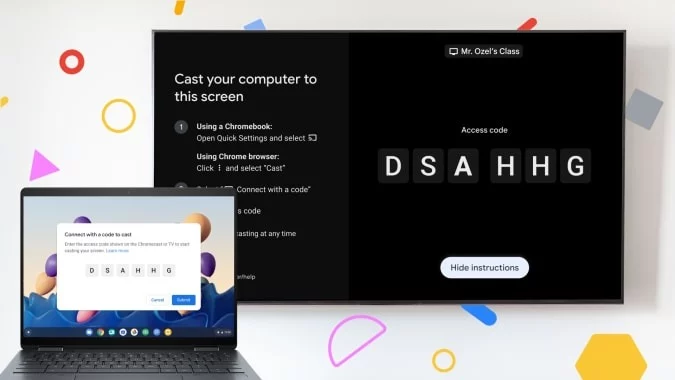
Des outils principalement destinée aux écoles
La nouvelle application est principalement destinée à servir d’outil de présentation dans les écoles, mais elle peut également s’avérer utile dans d’autres cas. Par exemple, vous pouvez réaliser un enregistrement pour montrer à un ami ou à un membre de votre famille comment effectuer une certaine tâche sur son ordinateur, ou l’utiliser pour créer un guide technique à publier sur YouTube et d’autres sites.
Vous pouvez essayer Screencast en mettant votre Chromebook à jour avec Chrome OS 103, qui est actuellement déployé sur tous les modèles (pris en charge). Vous pouvez également continuer à utiliser l’enregistreur d’écran intégré, qui est accessible à partir du panneau des paramètres rapides.
À l’avenir, Google prévoit plusieurs fonctionnalités pour les utilisateurs du secteur de l’éducation, tout comme Screencast. Un nouveau mode modérateur de cast pour certains Chromebooks équipés de Google TV permettra aux enseignants et aux élèves de partager sans fil l’écran de leur Chromebook sur un écran de classe. Parmi les autres nouveautés, citons les jeux d’entraînement pour Google Classroom, ainsi que de nouvelles intégrations et de nouveaux outils destinés à améliorer les tâches quotidiennes des enseignants et à aider les élèves à développer leurs compétences. Google Meet est également doté de fonctionnalités destinées à l’enseignement, telles que la transcription des appels dans Google Docs, Picture in Picture, de nouveaux sondages et questions-réponses, ainsi que la diffusion en direct sur YouTube.



